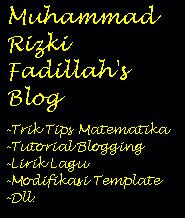Akhirnya saya ganti domain juga, yang dulu beralamat di http://muhammadrizkifadillah.blogspot.com sekarang berganti domain menjadi http://www.gudangilmu.emeref.co.cc.
Beberapa blog saya juga diubah domainnya, dengan MRF Beranda, yang diubah adalah:
1. C A Minor D Minor ke G ke C lagi from http://allaboutmusicishere.blogspot.com to http://www.musik.emeref.co.cc
2. BDM (berita dunia maya) from http://beritaduniamaya.blogspot.com pernah ke http://www.beritaduniamaya.co.tv sekarang http://www.bdm.emeref.co.cc
3. Belajar SEO from http://siapayagpantas.blogspot.com to http://www.seo.emeref.co.cc
4. TNT (Tips n Trik) Blogging from http://tipntrikblogging.blogspot.com ke http://www.tntblogging.co.cc lalu ke http://www.tntblog.emeref.co.cc
Dan perkenalkan blog baru khusus percobaan yang saya buat: http://www.demo.emeref.co.cc.
Menurut saya, pindah domain itu tidak apa-apa, soalnya URL blogspot anda akan diredirect ke url co.cc anda.
KLIK DISINI UNTUK BACA SELENGKAPNYA
Ganti Domain
Beranda Emeref
Anda bisa mengunjungi blog beranda ini di:
Mungkin ini adalah sebuah batu loncatan...
KLIK DISINI UNTUK BACA SELENGKAPNYA
Merubah Tampilan Caption Blogger
 |
| Caption yang telah dimodifikasi. |
Pada tulisan yang lalu saya pernah menceritakan tentang cara membuat caption pada gambar. Saya baru tahu kemarin, ternyata Blogger telah mendukung caption loh... Anda hanya perlu mengklik pada gambar (pada mode Compose), lalu klik Add Caption. Lalu ketikkan saja captionnya.
 |
| Lebih mudah menggunakan caption dari Blogger |
 |
| Tulis sendiri captionnya. |
Tetapi tampilannya biasa saja, berupa teks kecil yang berada dibawah gambar. Nah, agar bisa lebih stylish, anda bisa memodifikasinya.
 Begini caranya.
Begini caranya.1. Login ke Blogger, lalu klik Rancangan > Edit HTML.
2. Backup dulu tempate anda.

Anda bisa mengustomisasi sesuai kebutuhan.
3. Cari kode]]></b:skin>, lalu ketikkan kode berikut diatasnya.
/* Merubah caption */
.tr-caption{
background:#0174DF;
-moz-border-radius:10px;
-webkit-border-radius:10px;
}
4. Klik Simpan Template.
Selamat! anda sudah bisa membuat tampilan caption anda lebih stylish!


KLIK DISINI UNTUK BACA SELENGKAPNYA
Cara Membuat Tampilan Blockquote Lebih dari Satu
 |
| Bermacam-macam tampilan blockquote |
 Misalnya satu untuk kutipan, yang lain untuk kode-kode, yang lainnya lagi untuk pengumuman, dan sebagainya. Anda bisa membuat style berbeda untuk beberapa blockquote.
Misalnya satu untuk kutipan, yang lain untuk kode-kode, yang lainnya lagi untuk pengumuman, dan sebagainya. Anda bisa membuat style berbeda untuk beberapa blockquote.Gimana caranya tuh gan???



Gini gan...

1. Login ke Blogger, klik Rancangan > Edit HTML.
2. Backup dulu template anda supaya jika gagal maka bisa dikembalikan.

3. Cari kode
]]></b:skin>, lalu copas kode berikut diatasnya. 
blockquote.bq1{Anda dapat menambahkan
background:green;
color:red;
-moz-border-radius:10px;
-webkit-border-radius:10px;
padding:10px;
font-family:monospace;
font-size:12px;
}
blockquote.bq2{
background:black;
color:yellow;
-moz-border-radius:5px;
-webkit-border-radius:5px;
padding:12px 24px;
-moz-column-count:2;
-moz-column-rule:1px solid white;
-moz-column-gap:10px;
font-family:Arial, Tahoma, Verdana;
font-size:12px;
}
blockquote.bq3{
background:green;
color:aqua;
padding:20px;
text-align:center;
font-family:Georgia, Serif;
font-size:24px;
}
blockquote.bq4{
background: -moz-linear-gradient(-90deg,green,blue);
-webkit-gradient(linear, left top, left bottom, from(green), to(blue));
color:white;
-moz-box-shadow:#555 5px 5px 6px;
-webkit-box-shadow:#555 5px 5px 6px;
border:5px solid #CCCCCC;
font-family:Verdana;
font size:12px;
padding:10px 20px 30px 40px;
}
blockquote.bq5, blockquote.bq6, dst. Yang penting yaitu properti-propertinya. Atur sesuai keinginan.4. Lalu klik Simpan Template.
Lalu untuk menggunakannya, buatlah posting baru, lalu dalam modus Edit HTML, ketikkan kode berikut:
<blockquote class="NAMACLASS">Yang penting adalah bagian NAMACLASS tersebut. Gantilah dengan bq1, bq2, bq3, atau lainnya sesuai keinginan anda.
... isi blockquote ...
</blockquote>
Selesai! Itu dia cara membuat tampilan blockquote yang berbeda-beda




KLIK DISINI UNTUK BACA SELENGKAPNYA
Efek Gambar Memutar
Cara membuatnya? Begini.
1. Login ke Blogger, lalu, klik Rancangan > Edit HTML.
2. Backup template anda terlebih dahulu.
3. Cari kode
]]></b:skin>, lalu taruh kode berikut diatasnya..putar:hover{4. Kalau sudah, klik Simpan Template.
-moz-transform:rotate(22.5deg) scale(1.50);
-webkit-transform:rotate(22.5deg) scale(1.50);
}
Live Preview!
Untuk memasukkannya ke blog, pilih Rancangan > Elemen Halaman > Tambah Gadget > HTML/Javascript. Lalu pada bagian isi ketikkan kode berikut:
<a href="LINKYANGDIINGINKAN"><img src="URLGAMBAR" class="putar"/></a>
LINKYANGDIINGINKAN adalah link yang diinginkan, sedangkan URLGAMBAR adalah URL dari gambar.
Anda juga bisa meletakkannya di postingan blog anda. Pada mode Edit HTML tentunya. Semoga bermanfaat!!!
KLIK DISINI UNTUK BACA SELENGKAPNYA
Membuat Secret Link (Link Rahasia)
Maksudnya seperti ini. Coba hover link ini lalu lihat ke status bar. Maka akan ketahuan bahwa link tersebut menuju ke http://muhammadrizkifadillah.blogspot.com. Dengan menggunakan secret link, maka link tidak akan ketahuan dan bila dilihat di status bar hanya akan tertulis URL halaman tersebut. Tentunya ini bisa anda gunakan untuk membuat link yang secure atau untuk menyembunyikan link untuk promosi hehehe...
Untuk membuatnya, dengan menggunakan script ini.
<script>Ket: yang berwarna kuning adalah URL yang dituju.
function secretlink(){
window.location='http://muhammadrizkifadillah.blogspot.com'
}
</script>
<a onclick="secretlink()" href="#nogo">Klik wae dahh...</a>
Preview:
Jika ingin membuat link rahasia lebih dari satu, bedakan fungsi (function) nya. Misal:
Klik wae dahh...
<script>Preview:
function secretlink1(){
window.location='http://google.com'
}
</script>
<a onclick="secretlink1()" href="#nogo">Klik ini!</a>
<script>
function secretlink2(){
window.location='http://yahoo.com'
}
</script>
<a onclick="secretlink2()" href="#nogo">Klik ini juga!</a>
<script>
function secretlink3(){
window.location='http://facebook.com'
}
</script>
<a onclick="secretlink3()" href="#nogo">Yang ini jangan diklik!</a>
Cara memasukkannya di blog, anda bisa memasukkannya di postingan dengan mode Edit HTML, atau anda juga bisa memasukkannya pada Rancangan > Elemen Halaman. Klik Tambah Gadget lalu pilih yang HTML/Javascript.
Klik ini!
Klik ini juga!
Yang ini jangan diklik!
Saya sarankan untuk tidak menggunakannya untuk hal-hal yang bersifat kejahatan, seperti phishing, atau penipuan misalnya. Dan disini saya tidak bertanggung jawab, karena saya hanya mengajarkan saja. Untuk penggunaannya, kembali ke anda masing-masing. Terima kasih dan semoga bermanfaat!
KLIK DISINI UNTUK BACA SELENGKAPNYA
Membuat Salam Sambutan dan Jam pada Blog
Sudah cukup segitu intermezzonya. Sekarang langsung lari *eh* masuk ke pokok bahasan utama. Bagi para pengunjung blog pasti senang jika diperhatikan. Entah diperhatikan pendapatnya, komentarnya, ataupun sekedar kunjungannya diperhatikan. Nah, untuk memanjakan pengunjung, anda dapat memasang pesan selamat datang pada blog anda.
Kronologinya seperti ini. Pertama-tama ketika me-load halaman blog, kita akan ditanya username kita. Isi saja atau biarkan (dengan kalimat "guest") atau kosongkan.
atau...
Jika anda mengisi kolom tersebut, maka tulisan yang dicetak tebal akan berubah.
Tetapi jika anda membiarkannya atau mengosongkannya, maka tulisan yang dicetak tebal akan tetap "Guest".
*woy! gimane cara'e?* Gampanglah...
1. Login ke Blogger, lalu klik Rancangan > Elemen Halaman > Tambah Gadget > HTML/Javascript.
2. Untuk judul, sekarang mesti diisi, karena kalau tidak diisi akan menimbulkan error. Isi saja dengan "Sambutan" atau terserah anda. Intinya pada bagian isi, masukkan kode di bawah ini.
Halo <b><span id="name">Guest</span></b>!<br />3. Lalu klik Simpan.
<script type="text/javascript">
//script untuk nama
nama=prompt('Nama anda', 'Guest');
//jika nama diisi...
if (nama){
document.getElementById('name').innerHTML=nama;
}
//jika nama tidak diisi/dibiarkan
else{
document.getElementById('name').innerHTML="Guest";
}
//script untuk jam
var jam=new Date();
var month= jam.getMonth();
var date= jam.getDate();
var day=jam.getDay();
var year = jam.getFullYear();
var hour=jam.getHours();
var minute=jam.getMinutes();
var second=jam.getSeconds();
var bulan;
var hari;
//memberi nama bulan
if (month==0){
var bulan="Januari";
}
if (month==1){
var bulan="Februari";
}
if (month==2){
var bulan="Maret";
}
if (month==3){
var bulan="April";
}
if (month==4){
var bulan="Mei";
}
if (month==5){
var bulan="Juni";
}
if (month==6){
var bulan="Juli";
}
if (month==7){
var bulan="Agustus";
}
if (month==8){
var bulan="September";
}
if (month==9){
var bulan="Oktober";
}
if (month==10){
var bulan="November";
}
if (month==11){
var bulan="Desember";
}
//memberi nama hari
if (day==0){
hari="Minggu";
}
if (day==1){
hari="Senin";
}
if (day==2){
hari="Selasa";
}
if (day==3){
hari="Rabu";
}
if (day==4){
hari="Kamis";
}
if (day==5){
hari="Jum'at";
}
if (day==6){
hari="Sabtu";
}
//untuk menambahkan angka 0 didepan angka detik dan menit...
//jika kurang dari 10
if (minute<10){
minute="0"+minute;
}
if (second<10){
second="0"+second;
}
//mendefinisikan ucapan selamat
if (hour>=6&&hour<12){
var selamat="pagi";
}
if (hour>=12&&hour<15){
var selamat="siang";
}
if (hour>=15&&hour<18){
var selamat="sore"
}
if (hour>=18||hour<6){
var selamat="malam"
}
//menuliskan pesan selamat dan jam
document.write('Selamat ' + selamat + '! Sekarang hari ' + hari + ', ' +
date + ' ' + bulan + ' ' + year + ', pukul ' + hour + ':' + minute + ':' +
second);
</script>
Oh ya, dengan menggunakan trik ini blog anda akan menjadi sedikit rada lola (loading lama). Jadi pertimbangkan lagi. Semoga bermanfaat.
KLIK DISINI UNTUK BACA SELENGKAPNYA
Cara Memasang Tombol Refresh di Blog
Sebelumnya saya beri tahu, bahwa trik ini tidak berlaku pada Internet Explorer. tapi mengingat jaman sekarang sudah makin sedikit yang memakai IE, ya jadi tidak apa-apa toh...
Cara memasangnya...
1. Login ke Blogger, lalu klik Rancangan > Edit HTML.
2. Backup template anda dulu.
3. Cari kode
]]></b:skin>, lalu masukkan kode berikut diatasnya.#refresh{4. Cari kode
position:fixed;
right:0px;
bottom:0px;
}
</body>, lalu masukkan kode berikut diatasnya.<a expr:href='data:blog.url' title='Refresh This Page'><img src='http://i27.tinypic.com/2i88avt.png'/></a>Ket: yang berwarna kuning adalah URL dari gambar tombol refresh. Jika anda punya gambarnya, silakan ganti yang berwarna kuning diatas dengan URL dari gambar tombol refresh anda.
</div>
5. Kalau sudah, simpan dengan mengklik tombol Simpan Template.
Semoga bermanfaat...
KLIK DISINI UNTUK BACA SELENGKAPNYA
Cara Memasang Widget Plurk di Blog
Buat para Blogger yang sekaligus Plurker, anda tentunya ingin mempopulerkan Plurk anda, bukan? Nah, salah satu caranya untuk mempopulerkan Plurk anda adalah dengan memasang widget Plurk ke blog anda. Widget Plurk ada 2 macam, yaitu widget IFrame (HTML) dan widget gambar. Widget IFrame yaitu widget yang akan memunculkan tulisan terbaru dari Plurk anda (kecuali jika anda set privat Plurk anda), sedangkan widget gambar berfungsi sebagai link ke plurk anda. Ini berguna untuk platform blog seperti WordPress yang tidak dapat menampilkan javascript.
Sudahlah, sekarang langsung saja kita buat.
1. Login ke Plurk, lalu klik Sunting disebelah tulisan Profil Saya di bagian pojok kiri atas.
2. Lalu klik tab Widget.
3. Lalu akan tampil tampilan seperti ini.
4. Untuk widget IFrame, sesuaikan dulu lebar dan tinggi dari IFrame yang akan dipasang.
5. Anda juga bisa menyesuaikan warna dengan selera anda.
6. Akan terlihat preview dari widget IFrame Plurk anda.
7. Dibawahnya ada kode untuk dimasukkan ke Blogger. Cara memasukkannya copy semua kode tersebut, lalu login ke Blogger, klik Rancangan > Elemen Halaman > Tambah Gadget > HTML/Javascript, lalu simpan.
Untuk widget Gambar, ikuti langkah-langkah berikut.
1. Pastikan anda masih berada pada tab Widget. Klik tab Widget Gambar disamping tab Blog/Situs Jaringan (HTML)
2. Atur posisi dari widget tersebut. Apakah mau Horizontal atau Vertikal. Setelah itu klik Buat Widget Saya. Lalu akan muncul preview dari tampilan widget anda.
Ini contoh yang horizontal
Kalau yang ini untuk yang vertikal.
3. Lalu dibawahnya akan ada kode untuk memasukkan widget ini ke situs web/blog anda. Copy code yang diberikan Plurk, lalu paste di layout Blogger anda. Caranya sama yaitu login ke Blogger, klik Rancangan > Elemen Halaman > Tambah Gadget > HTML/Javascript, lalu simpan.
Selesai! Ini contoh preview untuk widget yang IFrame jika dipasang ke blog anda.
Preview aslinya dapat dilihat di blog Berita Dunia Maya yang sekarang sudah memakai domain dari co.tv. Jangan lupa add saya sebagai teman di Plurk disini. Semoga bermanfaat.
KLIK DISINI UNTUK BACA SELENGKAPNYA
Pendekkan URL Artikel Blog dengan Sekali Klik
Cukup sudah intermezzonya. Pada postingan tempo dulu, saya pernah membahas tentang cara memendekkan URL artikel blog via TinyUrl untuk diupdate ke Twitter. Nah, kali ini kita akan membuat link untuk memendekkan artikel kita dengan sekali klik. Memakai layanan dari pendek.in, kita bisa dengan cepat memendekkan link dengan sekali klik. Pengunjung juga akan dimudahkan untuk men-share postingan kita via Twitter. Seperti gambar diatas, contohnya.
Pertama-tama anda harus membuat iconnya dulu. Atau anda bisa cari di Iconfinder. Kalau sudah siap, lakukan langkah-langkah berikut.
1. Login ke Blogger, lalu klik Rancangan > Edit HTML.
2. Backup template and aterlebih dahulu.
3. Centang checkbox Expand Template Widget.
4. Cari kode
<p><data:post.body/></p> lalu ketikkan kode berikut<a expr:href='"http://pendek.in/?url=" + data:post.url' title='Dapatkan URL Pendek dari Artikel Ini (via Pendek.in)'><img src='http://i48.tinypic.com/35a7ol3.jpg'/></a>Ket: Yang berwarna kuning adalah URL gambar. Silakan ganti dengan punya anda sendiri.
5. Klik tombol Simpan Template.
Lalu, cara memanfaatkannya seperti ini.
1. Klik link pemendek URL yang telah dipasang pada blog anda.
2. Lalu anda akan mendapatkan output berupa URL pendek dari artikel blog anda seperti ini.
3. Sekarang, coba salin (copy) URL pendek tersebut dan paste di address bar pada browser anda.
4. Anda akan ter-redirect ke artikel anda sebelumnya.
Semoga bermanfaat dan selamat weekend.
KLIK DISINI UNTUK BACA SELENGKAPNYA
Cara Memasukkan Tombol Submit ke Lintas Berita
Untuk itu anda harus membuat ikon LintasBerita sendiri, atau bisa dengan memakai ikon yang sudah disediakan LintasBerita.
URL ikonnya adalah http://www.lintasberita.com/buttons_lb/[nama file] dimana [nama file] adalah nama file berdasarkan gambar diatas, misalnya kalau ingin yang seperti punya saya maka alamatnya: http://www.lintasberita.com/buttons_lb/lintasberita-180x35.gif.
Kalau sudah, langsung saja!
1. Login ke Blogger, lalu klik Rancangan > Edit HTML.
2. Bacup template anda.
3. Centang checkbox Expand Template Widget.
4. Cari kode
<p><data:post.body/></p>, lalu ketikkan kode berikut di bawahnya.<a expr:href='"http://www.lintasberita.com/kirimmedia/url:" + data:post.url' title='Share to Lintasberita'><img src='http://www.lintasberita.com/buttons_lb/lintasberita-180x35.gif'/></a>Ket: Yang berwarna kuning adalah URL gambar/ikonnya.
5. Klik Simpan Template.
Info ringan di malam yang dingin... semoga bermanfaat dan Salam Blogger!
KLIK DISINI UNTUK BACA SELENGKAPNYA
Pengikut
Follow via NetworkedBlogs
Jangan lupa jadi fans Muhammad Rizki Fadillah's Blog di Facebook. Klik link di bawah ini.
http://www.facebook.com/pages/Tips-Trik-Matematika-Tutorial-Blogging-Muhammad-Rizki-Fadillahs-Blog/277782561876
Setelah mengklik link diatas, klik tombol Become A Fan untuk menjadi fans Muhammad Rizki Fadillah's Blog.